Anteckningar är den mest grundläggande textredigeraren som finns tillgängligför användning i Windows. Det är tänkt att ge användarna de mest grundläggande alternativen för redigering av textdokument, till exempel klipp, kopiera, klistra in, ordomslag, ändra teckensnitt etc. Det finns inga alternativ att inkludera och redigera bilder, inkludera sidmarginaler etc. För dem typ av avancerade redigeringsfunktioner, Microsoft Word i Office-utbetalningen kan användas. Tidigare har vi täckt några mycket bra applikationer som ger dig ett alternativ till standard anteckningsblock, till exempel Glass anteckningar, ett gratis bärbart anteckningsblock för Windows som liknar standard anteckningar men dess gränssnitt är transparent och Notepad7, en textredigerare med alla alternativ som ingår i standard anteckningsblock, men den har ett annat bandbaserat GUI. Idag har vi ett annat anteckningsblock till dig, som heter Liten anteckningsblock, med nästan samma alternativ, om än med ett helt annat användargränssnitt baserat på den nya Metro UI för Windows 8. Fortsätt läsa för att ta reda på mer om Tiny Notepad.
Tiny Notepad har all enkel dokumentredigeringalternativ som ingår i standard anteckningar, till exempel Word Wrap, ändra till olika teckensnitt, klipp ut, kopiera, klistra in, ångra och göra om. Den framträdande olika är i dess gränssnitt. Gränssnittet är helt baserat på Metro Style UI som ingår i Windows 8. Huvudgränssnittet kommer med en svart stapel upptill med ett vitt skrivområde. Du kan öppna menyn Inställningar uppe till vänster, medan alternativ för att minimera och maximera applikationen till fullskärmsvy är tillgängliga i det övre högra hörnet.
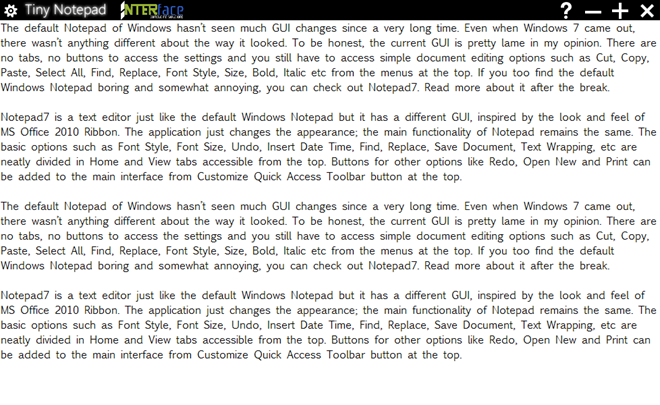
Om du klickar på knappen Inställningar öppnas alternativ till Aktivera Word Wrap, Ställ in teckensnittet och Ändra storlek på fönster. Aktivering och inaktivering av Word Wrap görs direkt från den här menyn.
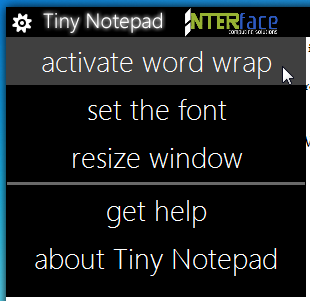
Välj Ställ in teckensnitt för att ändra teckensnitt enligtefter dina önskemål. Du kan ändra teckensnittstil och dess storlek. En förhandsgranskningsfönster längst ner visar hur varje valt teckensnitt ser ut innan du använder det på hela dokumentet.
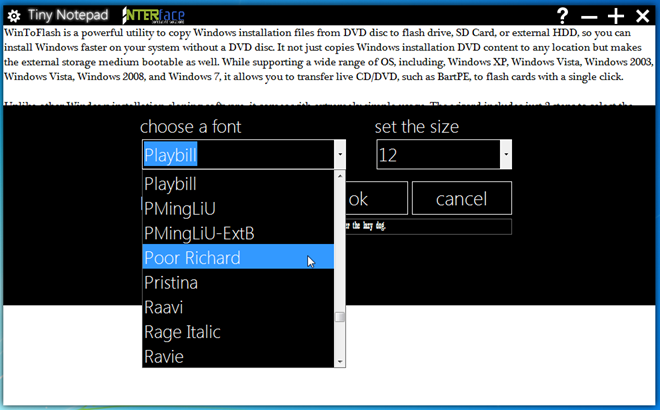
Välj Ändra storlek på Inställningsmenyn för att ändra storlek på applikationsfönstret. Ta bara i kanterna, ställ in storleken efter dina önskemål och klicka på Jag är klar! för att spara storleksinställningarna.
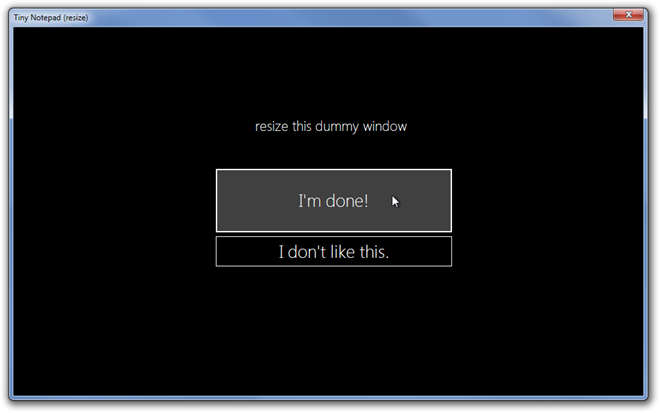
Det faktum att du inte kan ändra fönsterstorlekendirekt med gränssnittets kanter är lite avstängning. Dessutom finns det inga alternativ för att göra teckensnittet fet eller kursiv. Applikationen finns fortfarande i beta, och förhoppningsvis kommer utvecklaren att undersöka dessa problem. Tiny Notepad fungerar på både 32-bitars och 64-bitarsversioner av Windows XP, Windows Vista, Windows 7 och Windows 8.
Ladda ner Tiny Notepad













kommentarer